
Añadir etiquetas de texto, stickers y emojis en Clips
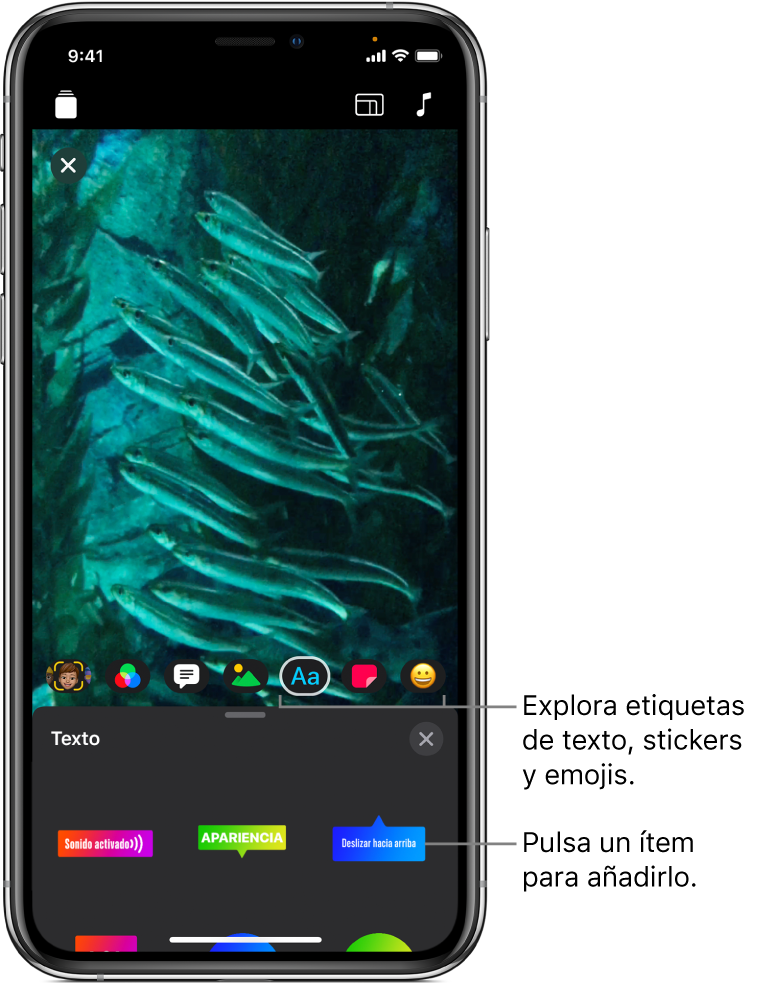
Puedes añadir etiquetas de texto personalizables y animadas, stickers y emojis a los clips de un vídeo, ya sea mientras los grabas o después.
Nota: Algunas etiquetas de texto y stickers pueden requerir una conexión a internet.
Seleccionar una etiqueta de texto, sticker o emoji antes de grabar
Con un proyecto abierto en la app Clips
 , pulsa
, pulsa  .
.Pulsa el botón para las etiquetas de texto
 , los stickers
, los stickers  o los emojis
o los emojis  .
.Desliza para explorar las distintas opciones y pulsa la que quieras usar.
Arrastra, gira o pellizca para cambiar las dimensiones de la etiqueta de texto, del sticker o del emoji.
Nota: Las etiquetas de texto y los stickers están completamente animados, pero la animación solo aparece al grabar o reproducir el clip.
Pulsa
 debajo del visor.
debajo del visor.Cuando grabas un clip o haces una foto, se añade la etiqueta de texto, el sticker o el emoji. Para desactivar la etiqueta de texto, el sticker o el emoji y que ya no se añada al grabar, púlsalo y luego pulsa Eliminar.
Añadir una etiqueta de texto, sticker o emoji a un clip de un vídeo
Con un proyecto abierto en la app Clips
 , pulsa un clip y después
, pulsa un clip y después  .
.Pulsa el botón para las etiquetas de texto
 , los stickers
, los stickers  o los emojis
o los emojis  .
.Desliza para explorar las distintas opciones y pulsa la que quieras usar.
Arrastra, gira o pellizca para cambiar las dimensiones de la etiqueta de texto, del sticker o del emoji.
Nota: Las etiquetas de texto y los stickers están completamente animados, pero la animación solo aparece al grabar o reproducir el clip.
Pulsa
 .
.
Editar una etiqueta de texto
Con un proyecto abierto en la app Clips
 , pulsa un clip que contenga una etiqueta de texto y, a continuación, pulsa una etiqueta de texto.
, pulsa un clip que contenga una etiqueta de texto y, a continuación, pulsa una etiqueta de texto.Pulsa Editar.
Cuando hayas terminado, pulsa Aplicar en la esquina superior derecha y, a continuación, pulsa
 .
.
Eliminar una etiqueta de texto, sticker o emoji
Con un proyecto abierto en la app Clips
 , pulsa un clip que contenga el ítem que quieras eliminar.
, pulsa un clip que contenga el ítem que quieras eliminar.Pulsa el ítem, pulsa Eliminar y, a continuación, pulsa OK.
Desactivar el seguimiento
Al añadir una etiqueta de texto, sticker o emoji a un clip de un vídeo, el seguimiento está activado por omisión. El seguimiento permite que un objeto se adapte al movimiento del clip de modo que parezca que forma parte de la escena. Si quieres que una etiqueta de texto, sticker o emoji permanezca en una posición fija del vídeo en vez de adaptarse al movimiento, puedes desactivar el seguimiento.
Con un proyecto abierto en la app Clips
 , pulsa el clip que contenga el ítem cuyo seguimiento quieras desactivar.
, pulsa el clip que contenga el ítem cuyo seguimiento quieras desactivar.Pulsa el ítem, pulsa “Desactivar seguimiento” y, a continuación, pulsa OK.